Azioni di sicurezza di Windows consigliate: 6 modi per risolverlo
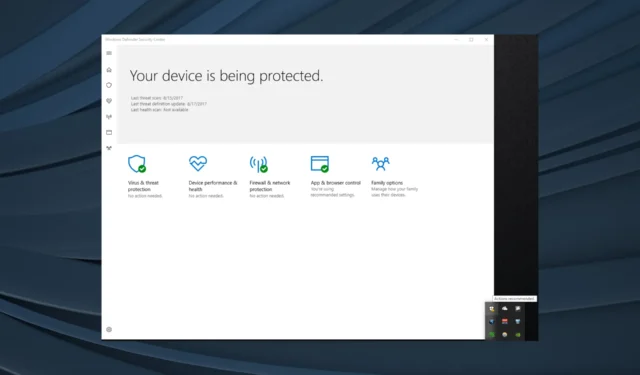
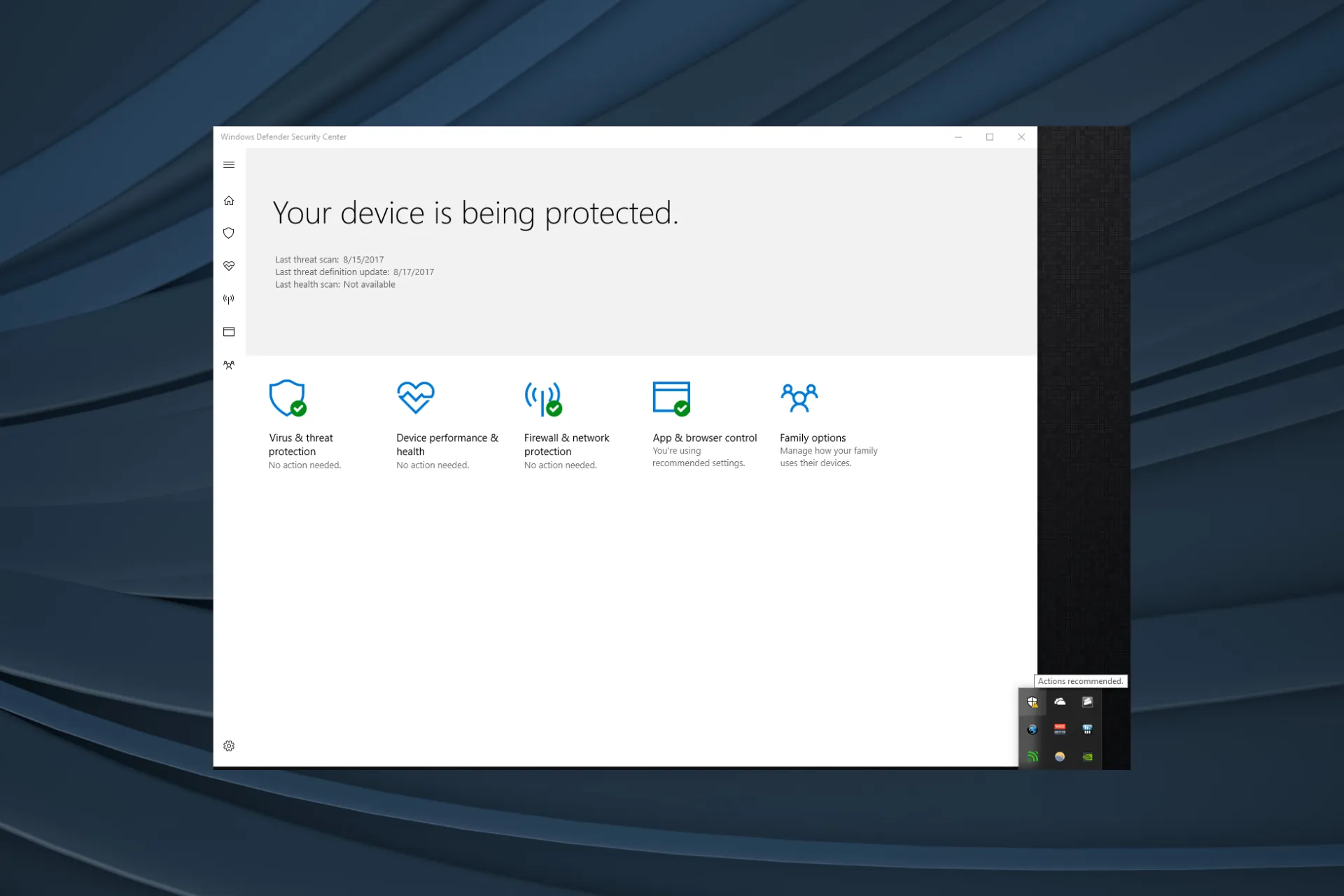
Sicurezza Windows è l’antivirus integrato gratuito offerto da Microsoft come parte del sistema operativo. E fa il lavoro abbastanza bene. Ma i problemi con esso non sono rari, come la visualizzazione di Azioni consigliate per Sicurezza di Windows nella barra delle applicazioni con un segnale di avviso.
Il bug esiste da un po’ di tempo e ha colpito gli utenti di Windows 10 e Windows 11, segnalando che le azioni di sicurezza consigliate di Windows non scompariranno. Quindi, scopriamo tutto sul problema.
Perché mi vengono consigliate le azioni di sicurezza di Windows ma non viene visualizzato nulla?
Di seguito sono riportati alcuni motivi per cui in genere viene visualizzato l’errore:
- Aggiornamenti mancanti: gli utenti in genere ricevono l’errore quando mancano gli aggiornamenti del sistema operativo o quelli per la sicurezza di Windows.
- Impostazioni non configurate correttamente: Se le impostazioni di sicurezza di Windows non sono configurate correttamente o alcune di queste non sono abilitate, verrà visualizzato il triangolo giallo consigliato per le azioni di sicurezza di Windows.
- OneDrive non configurato: per alcuni, l’errore veniva visualizzato quando OneDrive non era impostato come opzione di ripristino file in Sicurezza di Windows.
Come posso correggere il messaggio consigliato sulle azioni di sicurezza di Windows?
Prima di passare alle soluzioni leggermente complesse, prova prima queste veloci:
- Riavviare il computer.
- Controlla eventuali aggiornamenti in sospeso per Windows, installali e quindi verifica se il problema di mancato funzionamento consigliato dalle azioni di sicurezza di Windows scompare.
- Configura Windows Hello.
Se nessuna funziona, passa alle correzioni elencate di seguito.
1. Abilita la scansione periodica
- Premi Windows + S per aprire il menu Cerca, digita Sicurezza di Windows e fai clic sul risultato della ricerca pertinente.
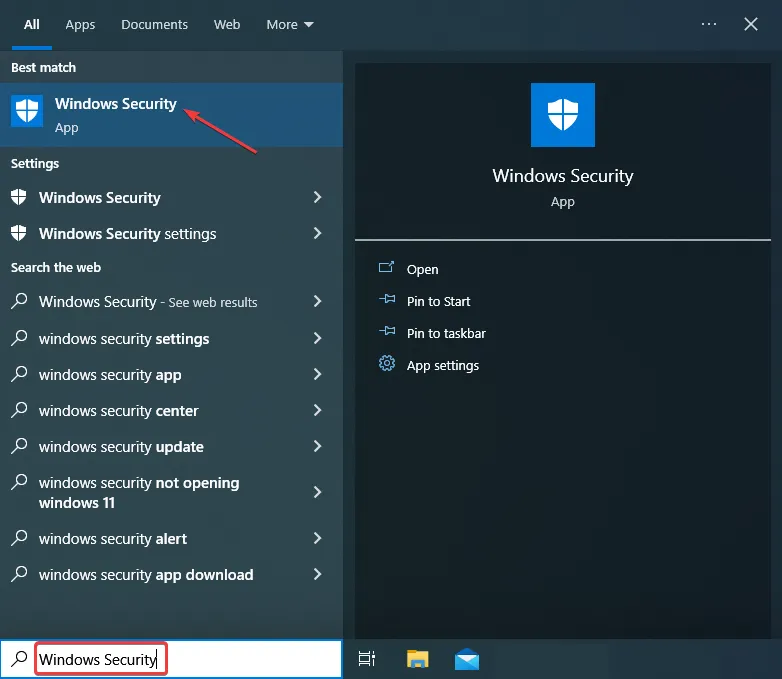
- Fai clic su Virus e amp; protezione dalle minacce.
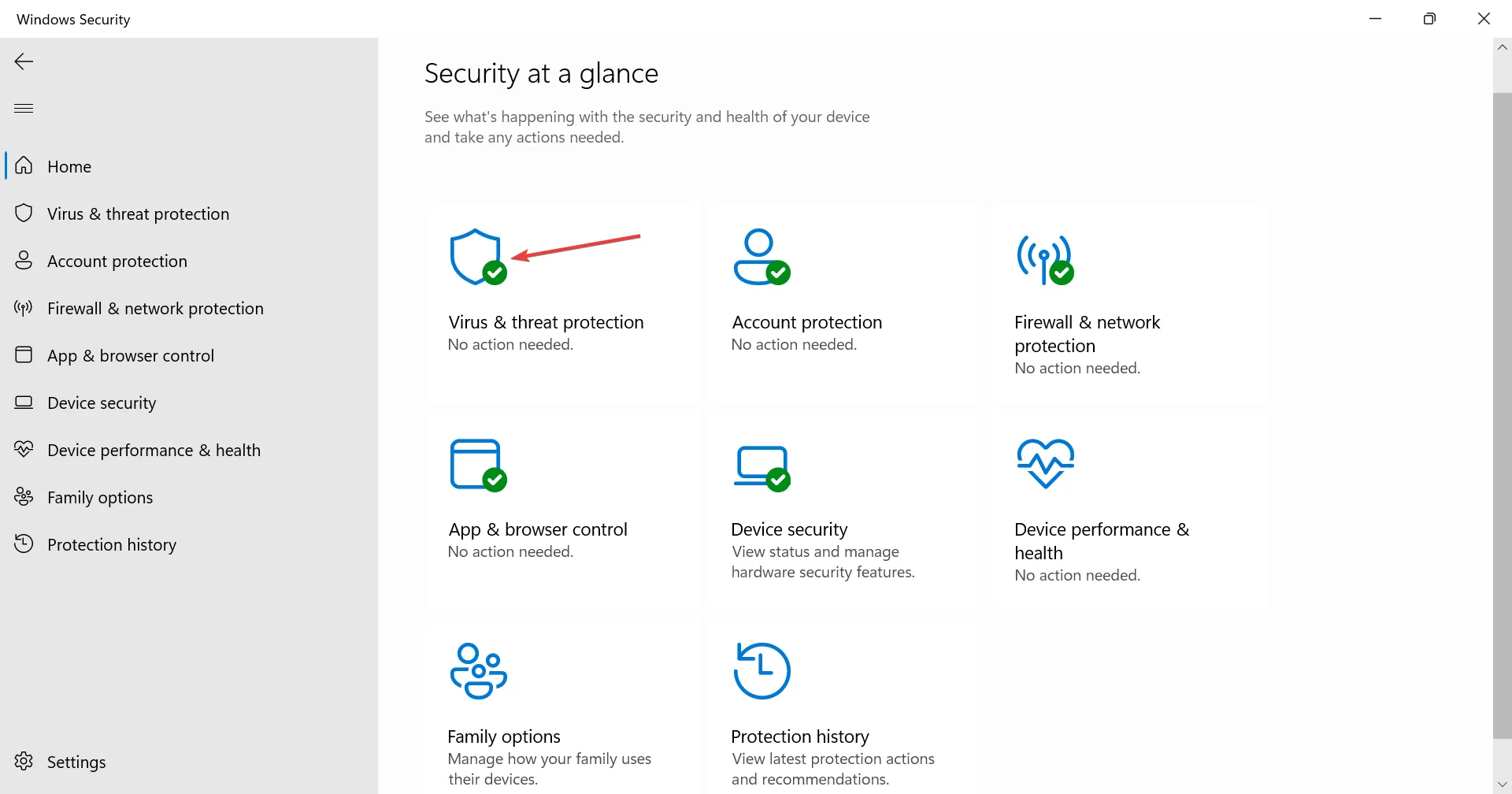
- Ora scorri verso il basso e attiva Scansione del periodo.
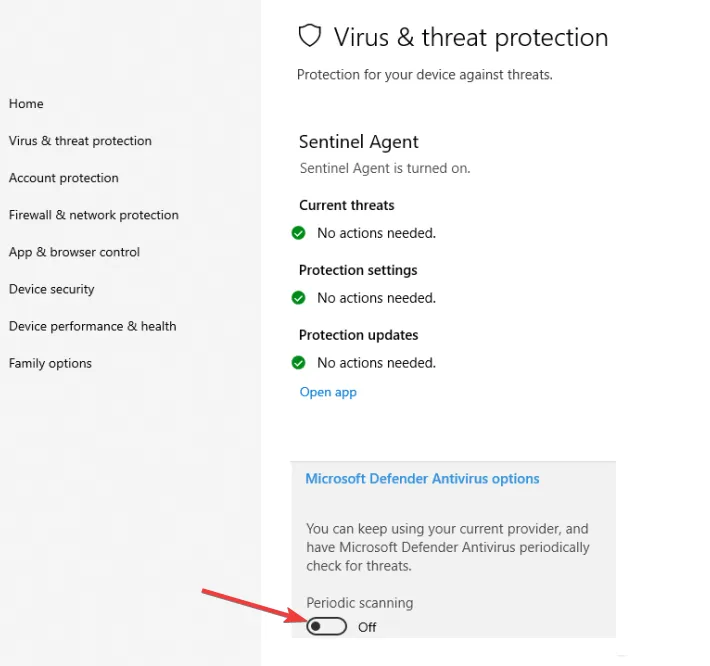
Il modo più semplice per risolvere il problema quando viene visualizzato il messaggio di azioni di sicurezza consigliate di Windows è abilitare la scansione periodica. L’opzione è disponibile per coloro che utilizzano un antivirus di terze parti insieme a Sicurezza di Windows.
2. Ignora gli avvisi
- Premi Windows + I per aprire Impostazioni e fai clic su Aggiorna e aggiorna. Sicurezza.
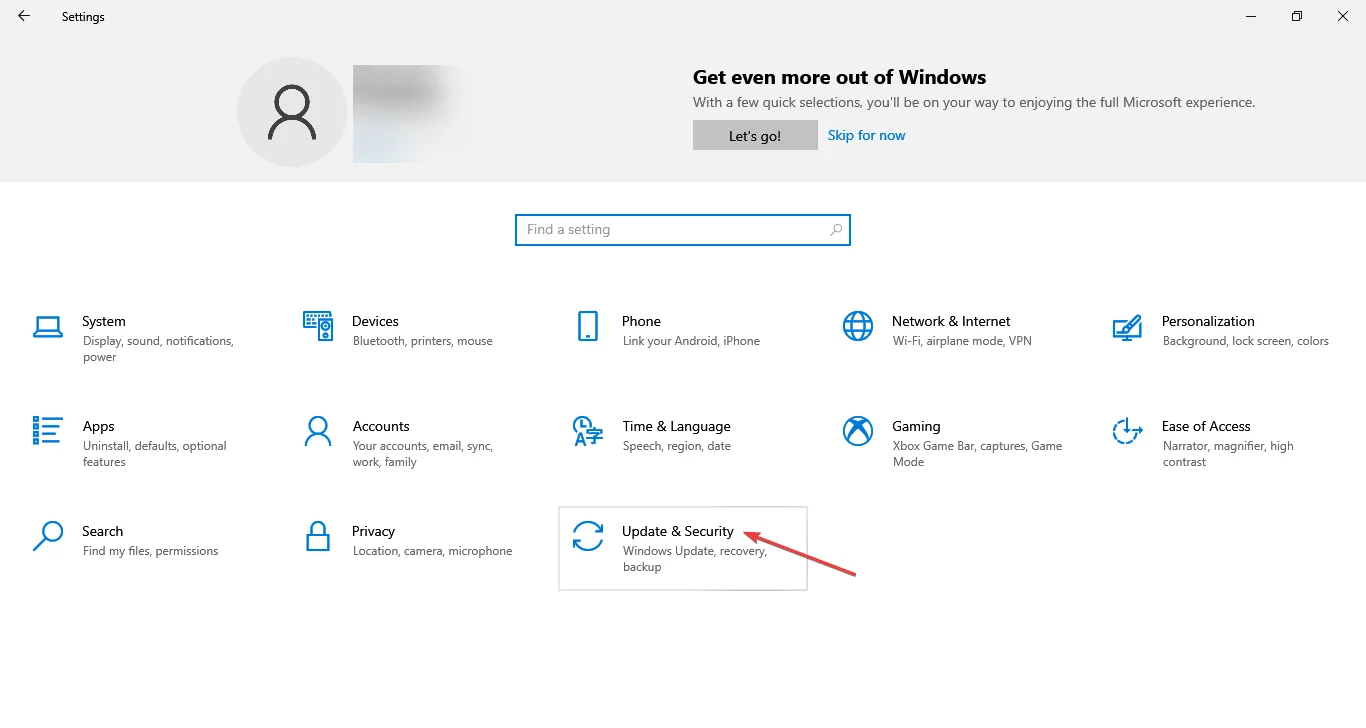
- Vai a Sicurezza di Windows dal riquadro di navigazione e fai clic su Apri Sicurezza di Windows.
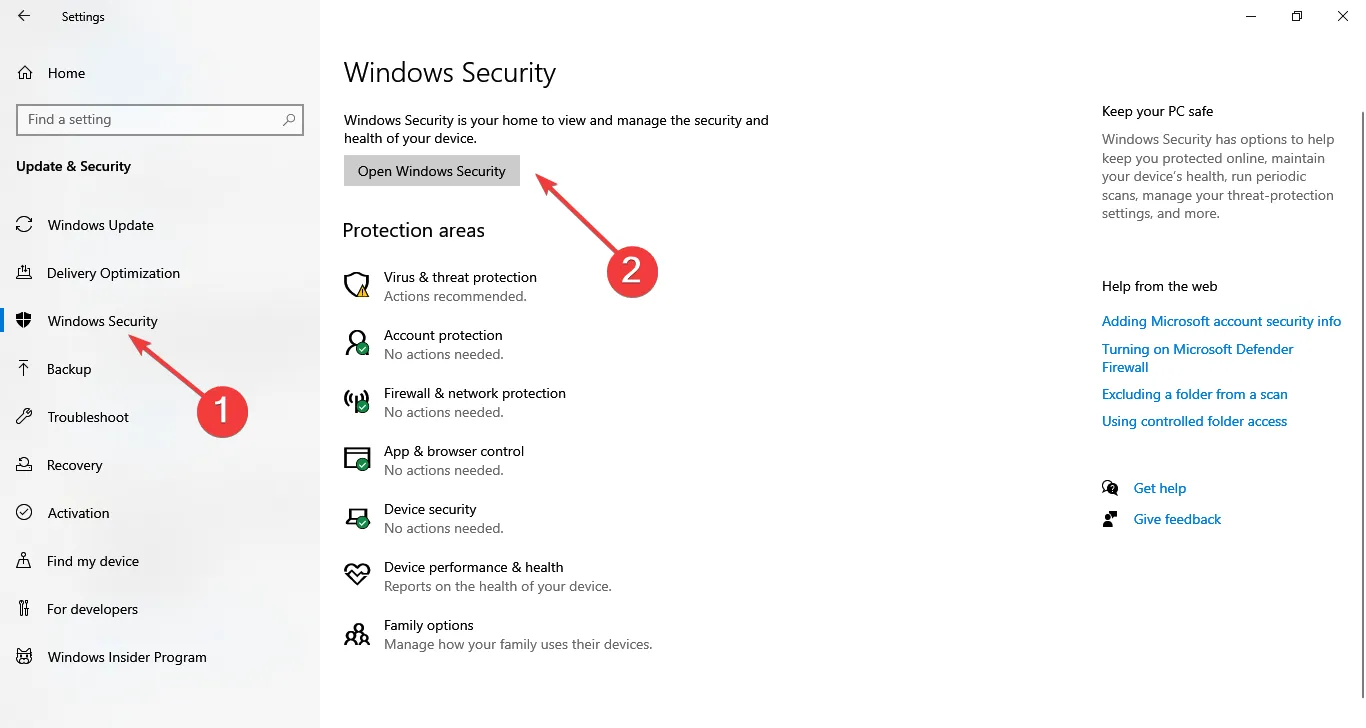
- Fai clic su Virus e amp; protezione dalle minacce.
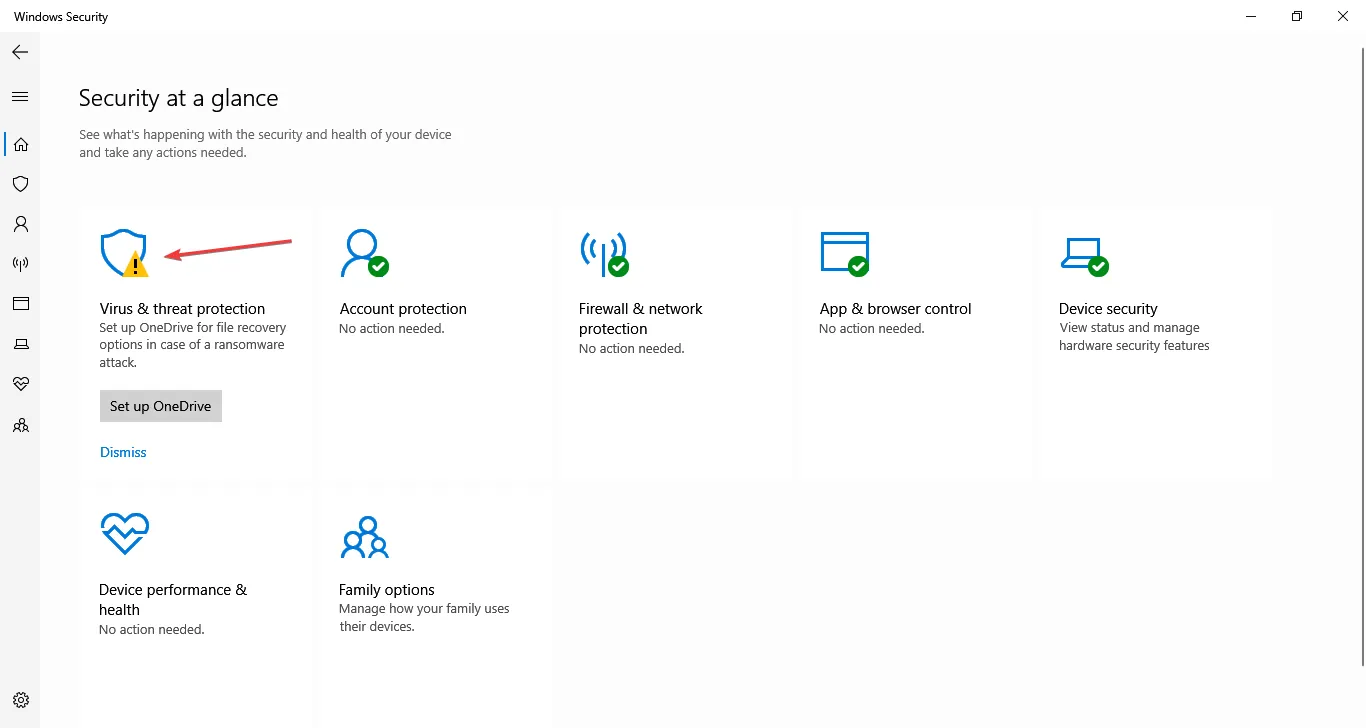
- Ora fai clic su Ignora in Protezione ransomware.
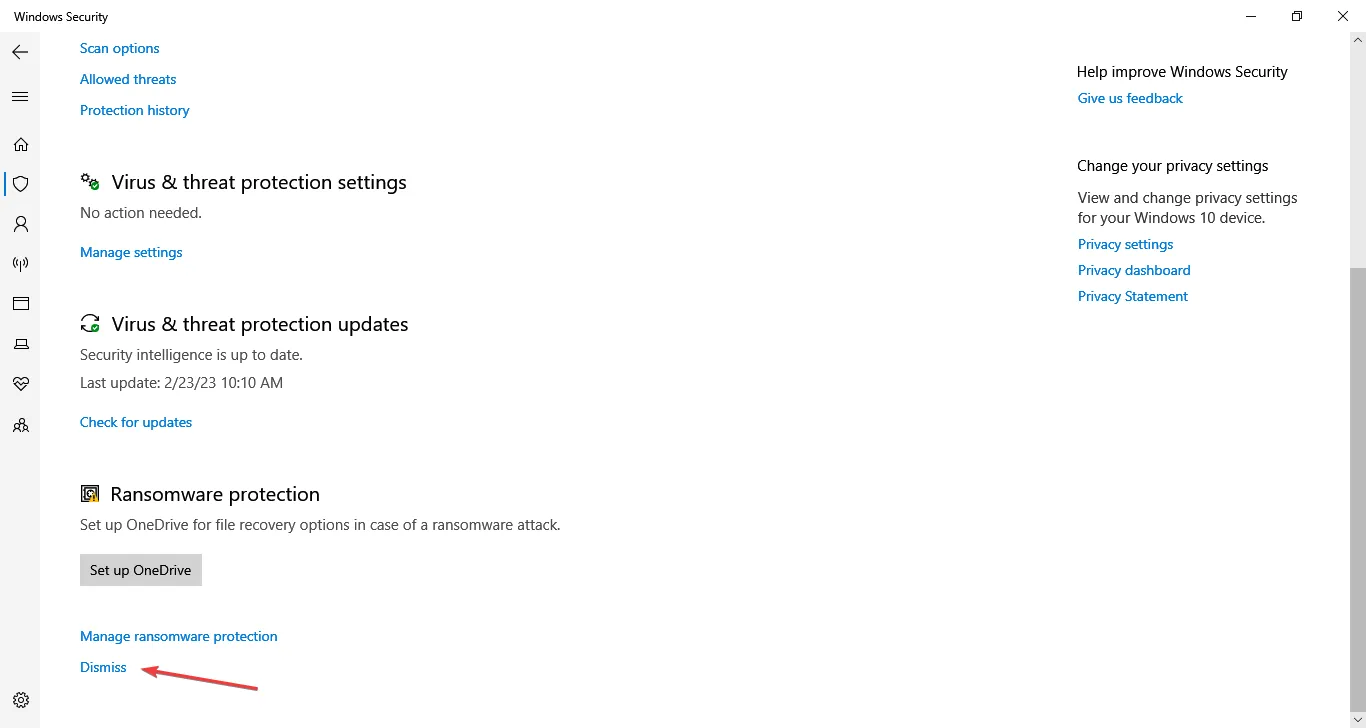
- Inoltre, controlla se sono presenti altri avvisi simili e riconfigura le impostazioni o ignorali.
3. Cancella i file di sicurezza di Windows
- Premi Windows + E per aprire Esplora file e navigare nel seguente percorso:
C:\ProgramData\Microsoft\WindowsDefender\Scans\History\Service - Premi Ctrl + A per selezionare tutti i file qui, quindi premi il tasto Delete per eliminarli.
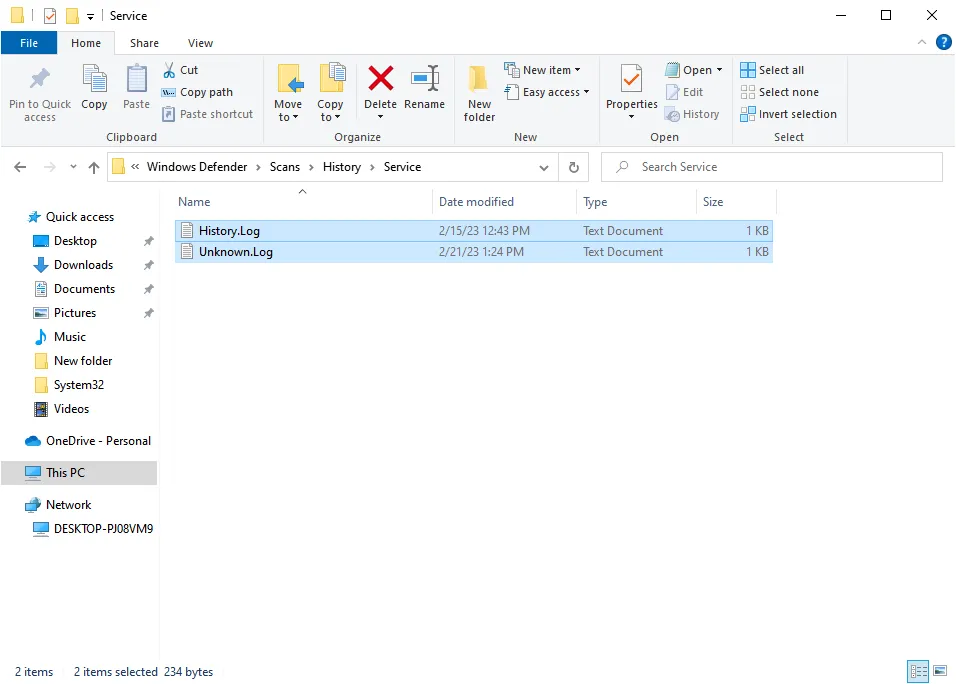
Alcuni utenti hanno segnalato che la cancellazione dei file di registro di Sicurezza di Windows ha cancellato l’avviso Azioni consigliate che continuava ad apparire in Windows 10.
4. Abilitare le impostazioni di protezione basata sulla reputazione
- Premi Windows + S per aprire la ricerca, digita App & controllo del browser e fai clic sul risultato di ricerca pertinente.
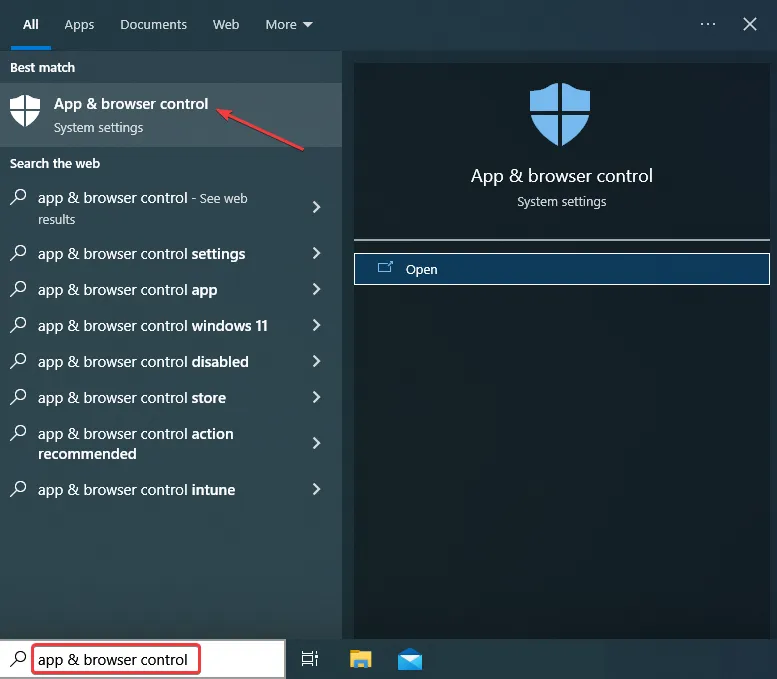
- Fai clic su Impostazioni di protezione del browser basate sulla reputazione.
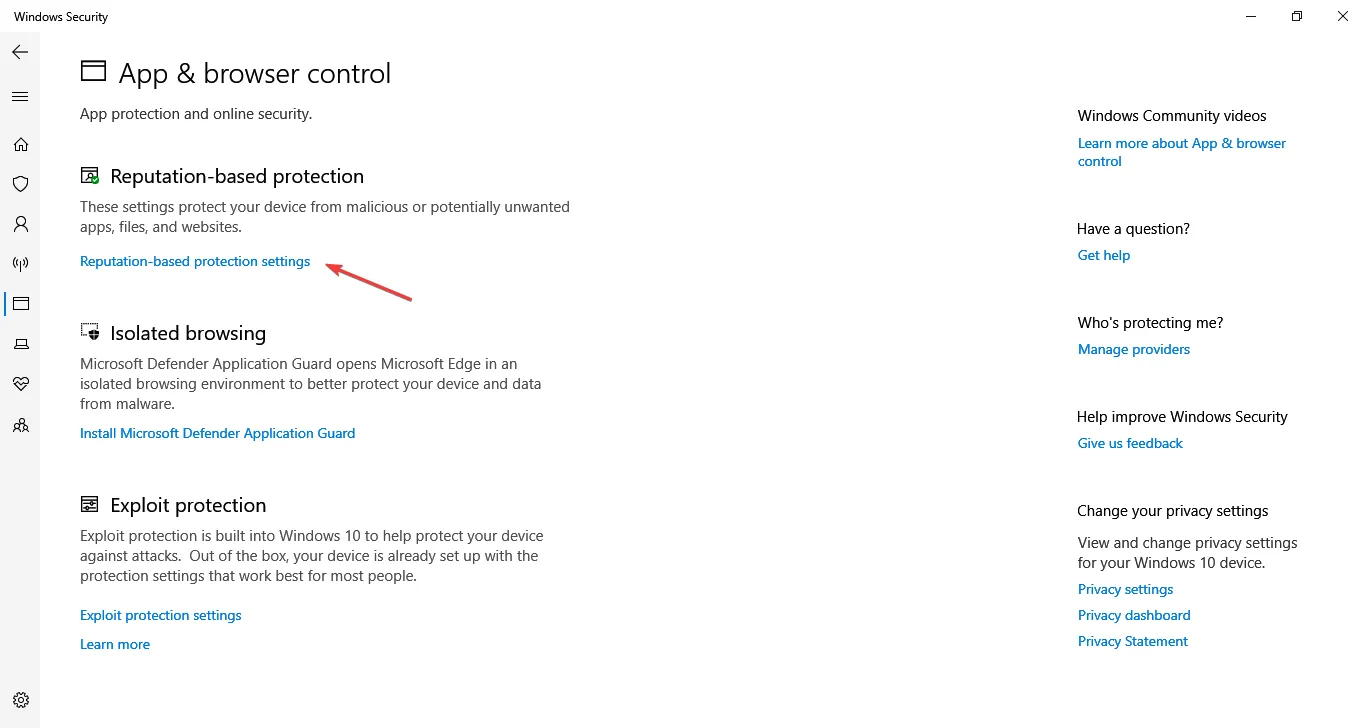
- Abilita tutte le impostazioni elencate qui e seleziona ogni casella di controllo.
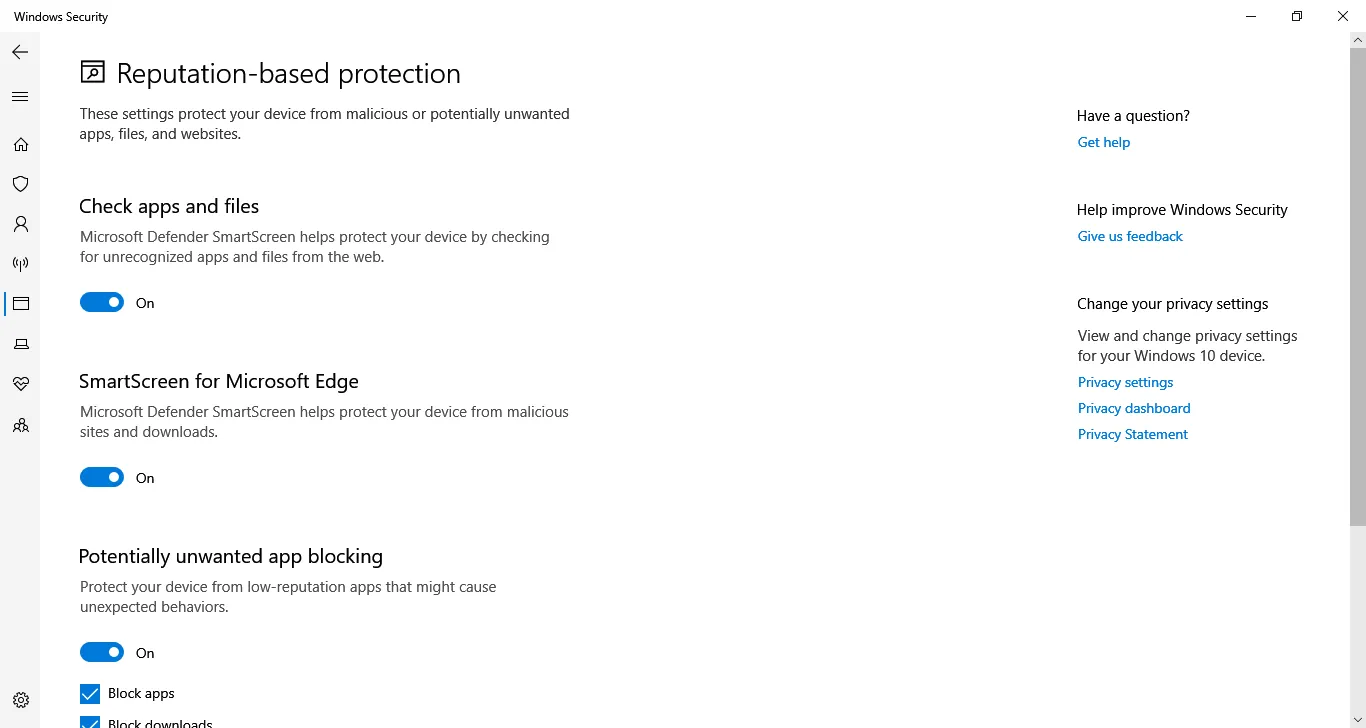
- Una volta terminato, riavviare il computer affinché le modifiche abbiano effetto.
Un altro modo rapido per eliminare il messaggio consigliato sulle azioni di sicurezza di Windows è abilitare le impostazioni di protezione del browser basate sulla reputazione sul PC.
5. Aggiorna le regole del firewall
- Apri Sicurezza di Windows e fai clic su Firewall & protezione della rete.
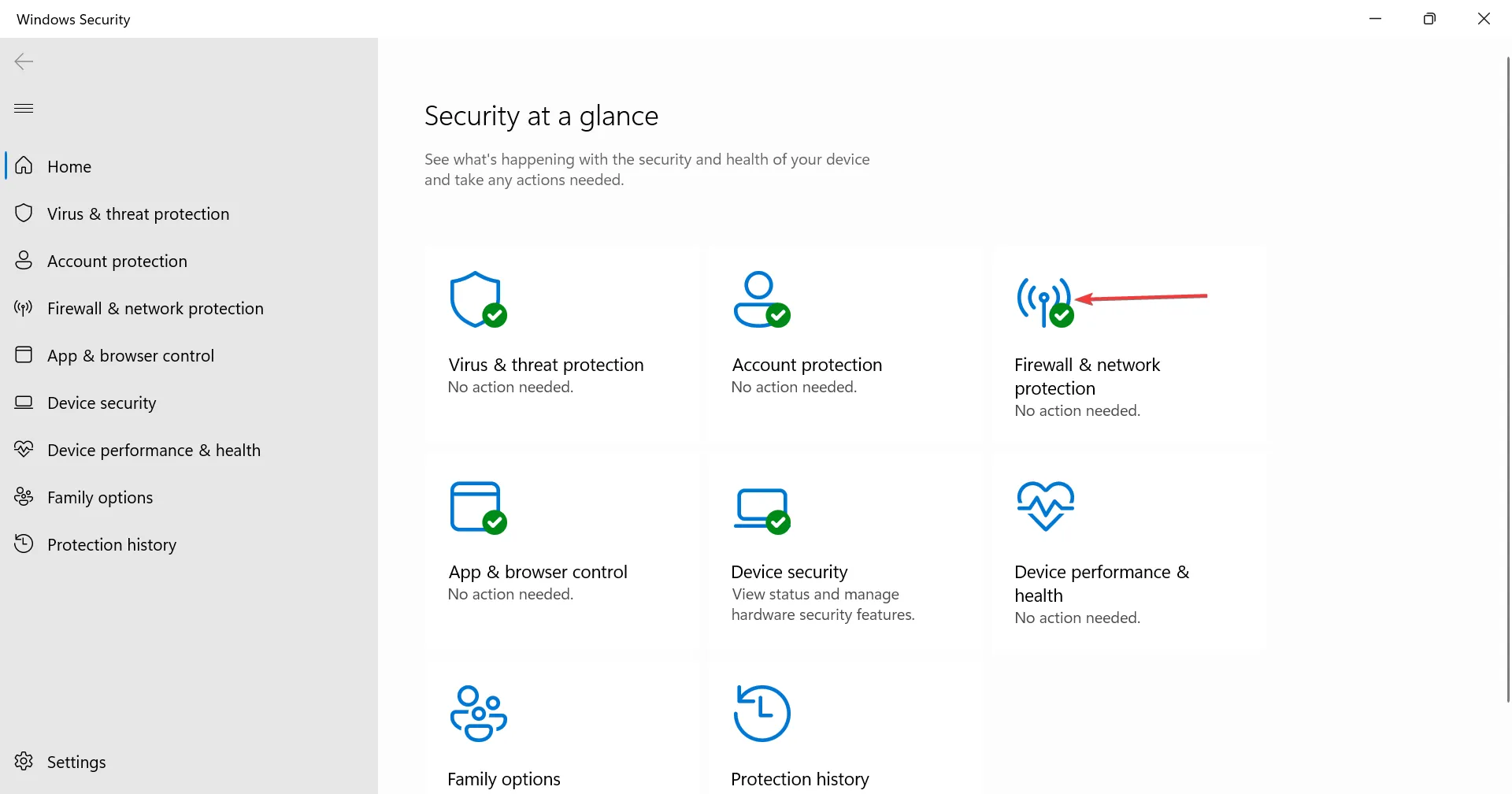
- Ora fai clic su Impostazioni avanzate in basso.
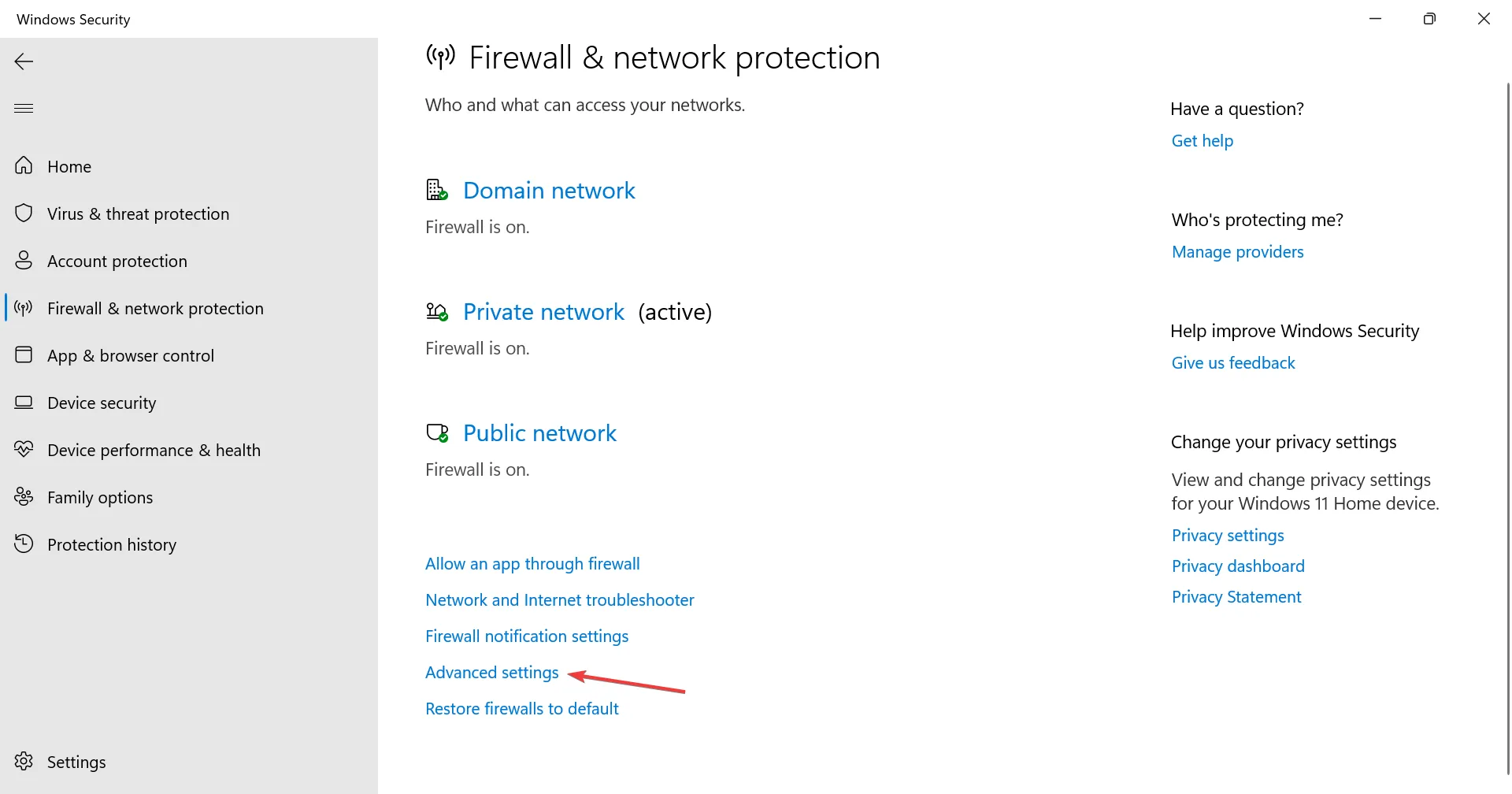
- Fai clic su Sì nel prompt dell’UAC.
- Ora fai clic sull’opzione Aggiorna a destra.
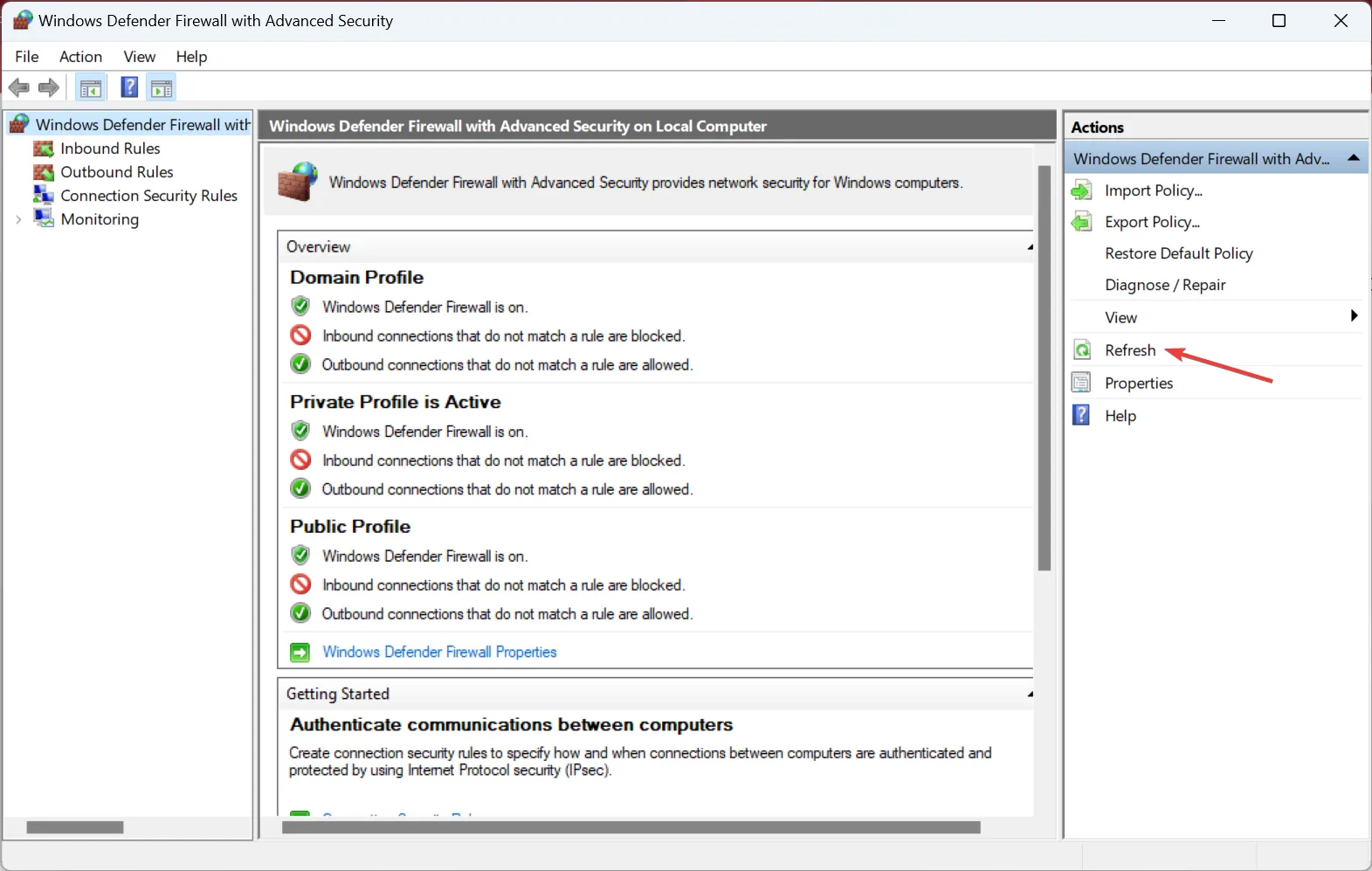
6. Controlla gli aggiornamenti di sicurezza di Windows
- Avvia Sicurezza di Windows e fai clic su Virus e amp; protezione dalle minacce.
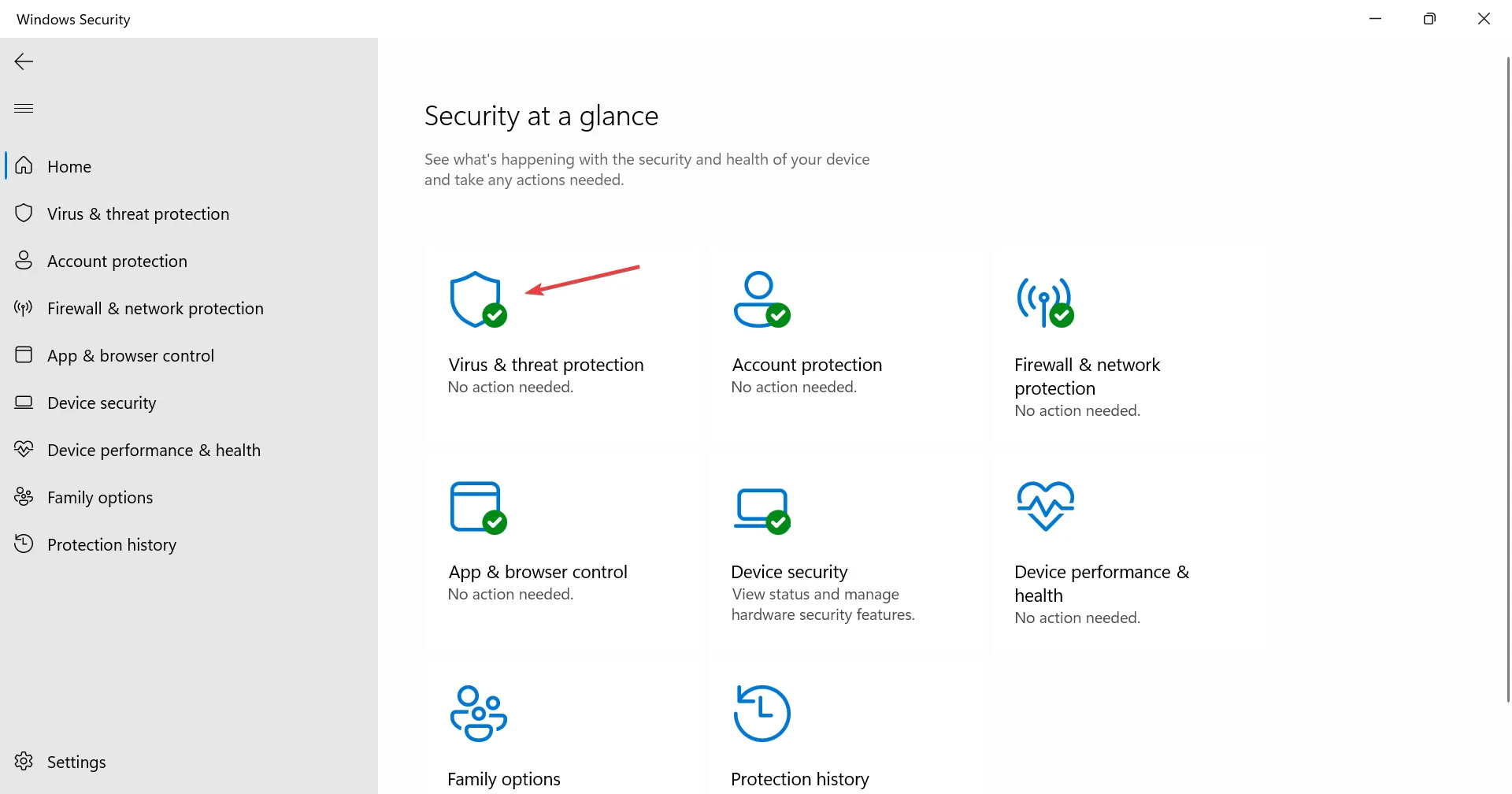
- Fai clic su Aggiornamenti di protezione.
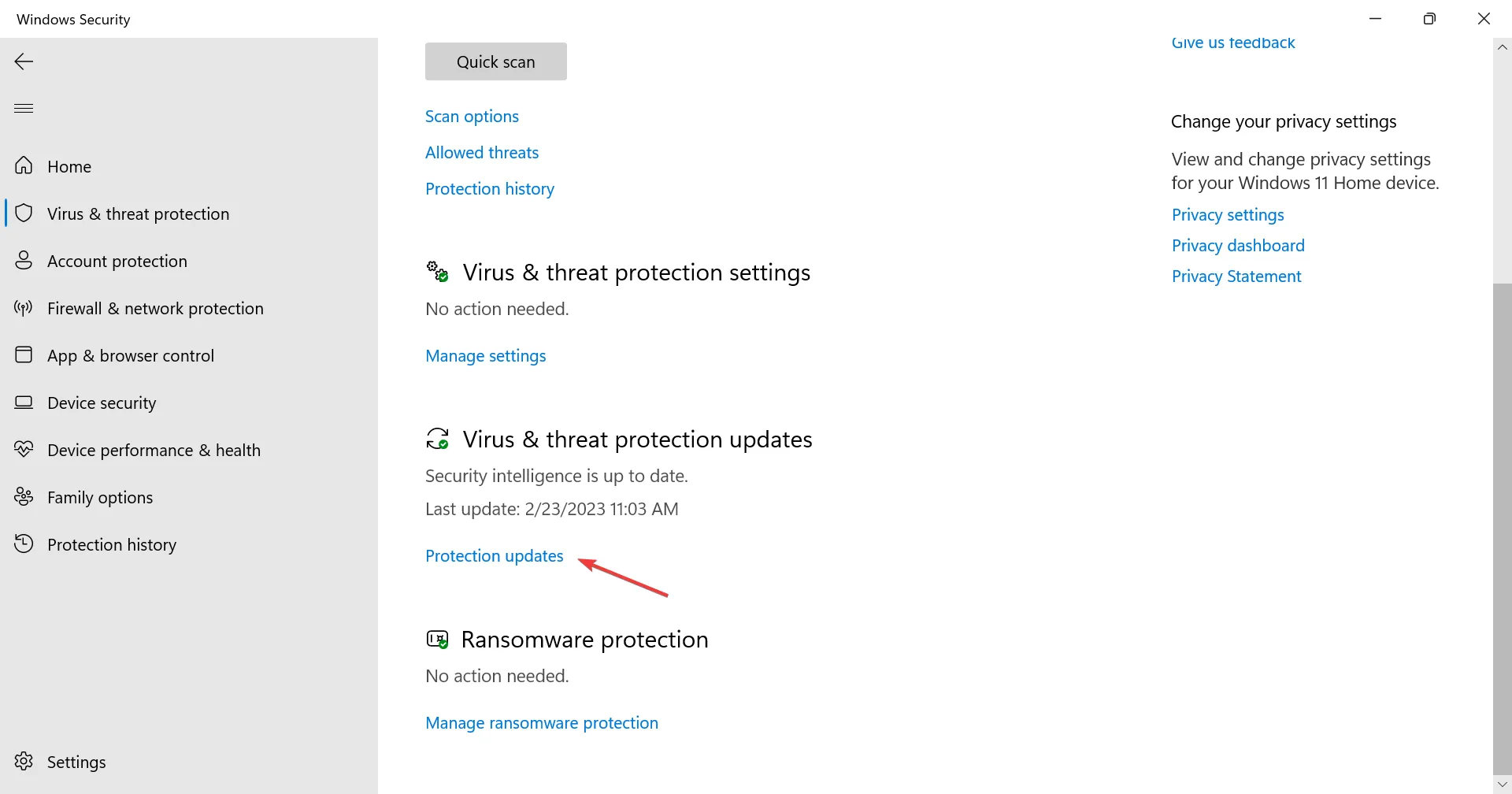
- Ora fai clic su Verifica aggiornamenti.
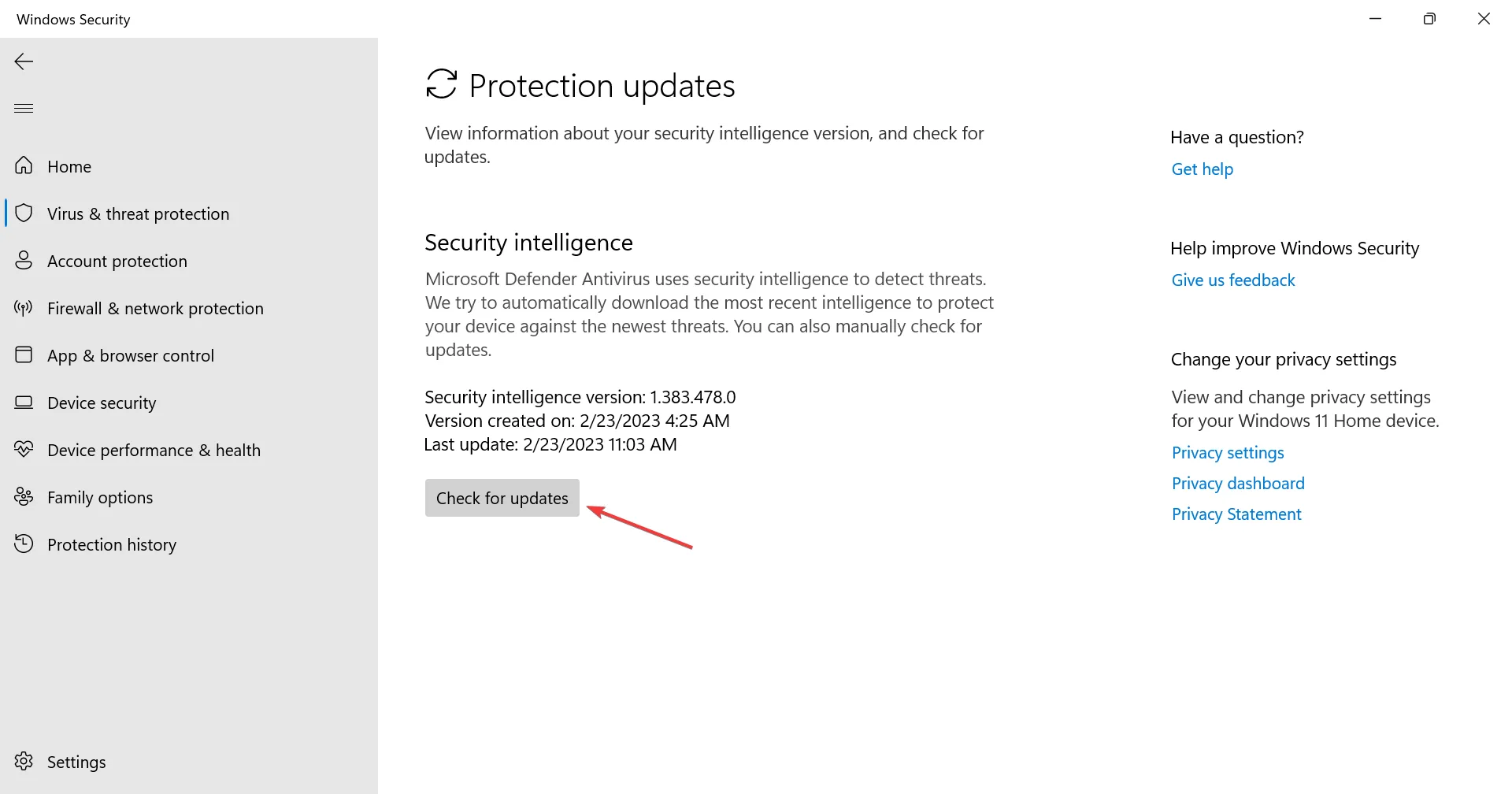
- Se sono disponibili aggiornamenti, scaricali.
Questo è tutto! Se nulla di quanto elencato in precedenza ha funzionato, l’installazione degli ultimi aggiornamenti di intelligence sulla sicurezza in Sicurezza di Windows dovrebbe rimuovere il messaggio Azioni consigliate.
Inoltre, per una protezione avanzata, sia dalle minacce locali che online, ti consigliamo di passare a un antivirus efficace e facile da usare.
Se hai domande o desideri condividere una soluzione non elencata qui, commenta di seguito.



Lascia un commento